Todesk远程控制设置永久密码的方法
时间:2023-10-26 14:56:09作者:极光下载站人气:781
todesk是一款强大的远程控制软件,有些时候为了方便操作电脑,会远程操作需要使用的办公电脑,特别是当你下班回到家,突然领导通知有需要处理的公务,而相关的资料在公司的电脑中,那么这种情况就可以通过使用远程控制功能进行传输文件等操作,在使用ToDesk的时候,我们可以设置一个永久的使用密码,这样可以保护我们在使用ToDesk的时候,不会泄露相关的信息,下方是关于如何使用ToDesk设置永久密码的具体操作方法,如果你需要的情况下可以看看方法教程,希望对大家有所帮助。
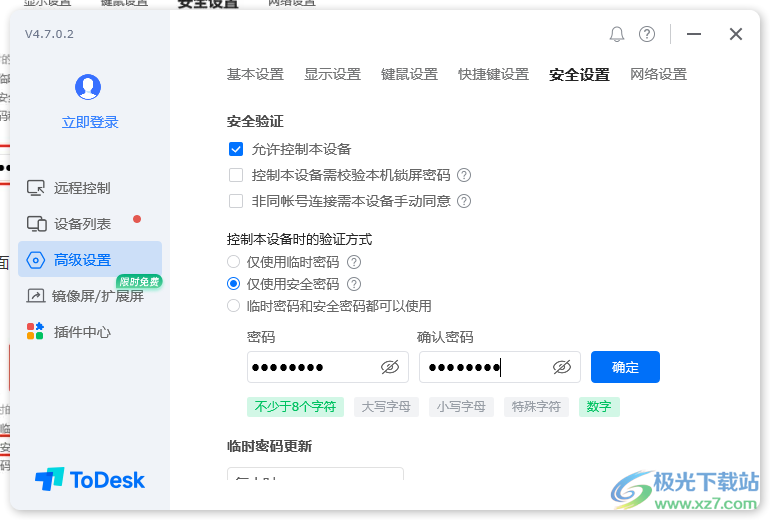
方法步骤
1.直接将ToDesk点击点击启用,在打开的主页面中将左侧的【高级设置】选项卡点击一下。
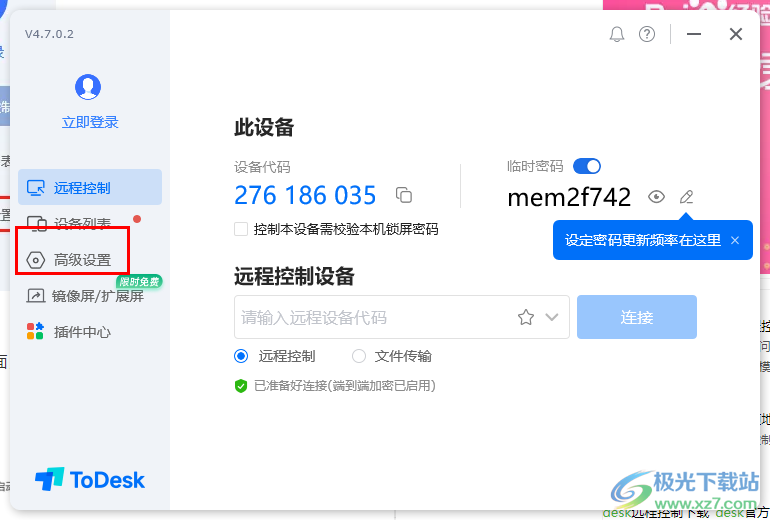
2.这时,我们可以在打开的设置窗口中,将菜单栏中的【安全设置】选项卡进行点击。

3.之后,我们在安全设置的窗口中,滚动页面上的功能选项,找到【控制设备时的验证方式】,然后将该功能下的【仅使用安全密码】选项。
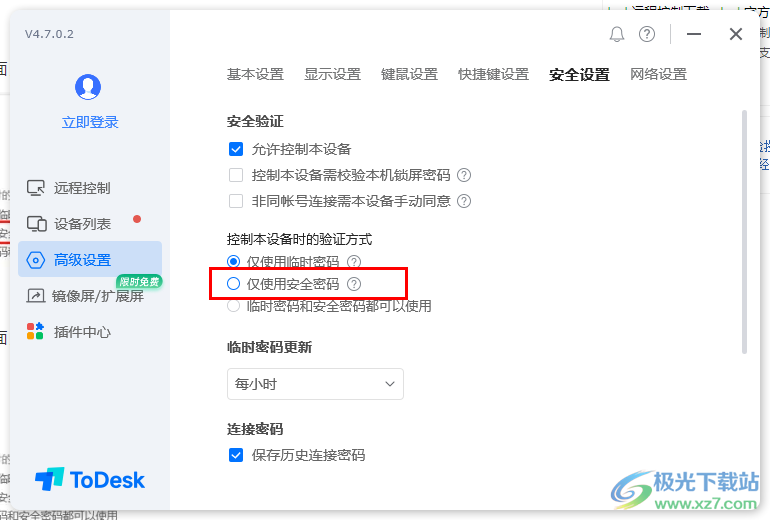
4.之后即可在下方出现一个输入密码的窗口,直接在框中输入自己需要设置的密码。
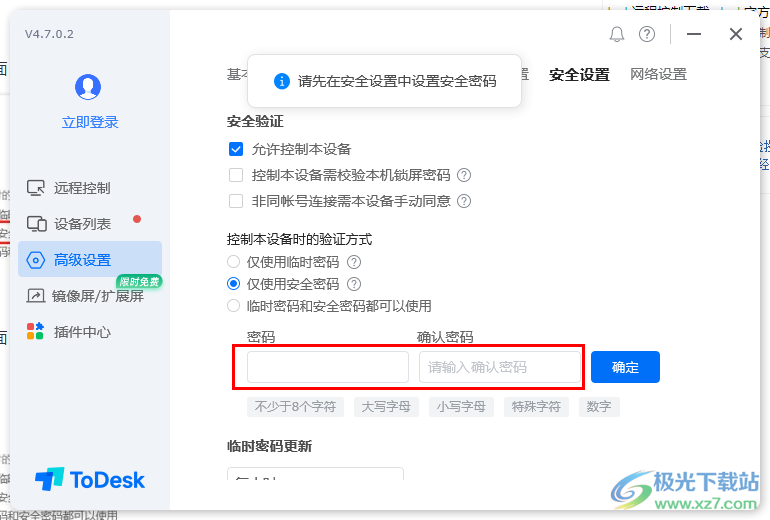
5.输入之后点击一下【确定】按钮保存设置的密码,那么当你需要控制设备的时候输入该密码即可进行连接进行控制。
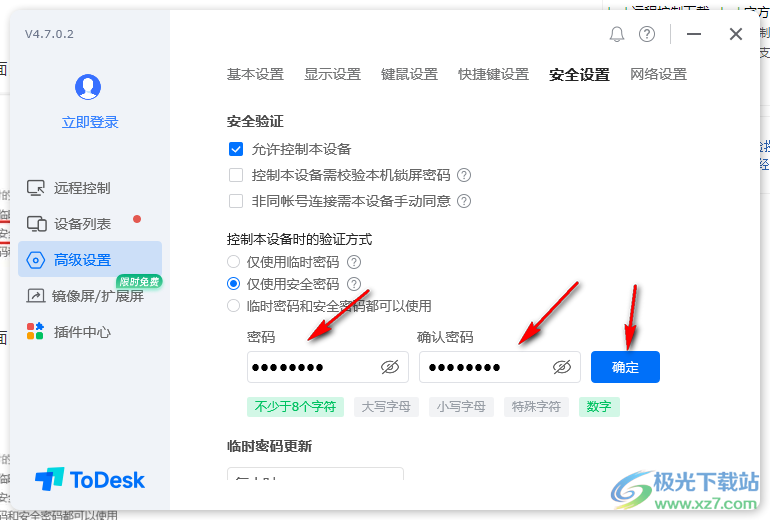
以上就是关于如何使用ToDesk设置永久密码的具体操作方法,有的小伙伴经常会使用ToDesk进行远程控制电脑,那么在控制的时候需要输入相应的密码进行连接,而你可以通过以上的方法教程设置一个永久验证密码可以方便自己连接远程电脑,感兴趣的话可以操作试试。

大小:84.2 MB版本:v4.7.5.3环境:WinAll, WinXP, Win7, Win10
- 进入下载
相关推荐
相关下载
热门阅览
- 1百度网盘分享密码暴力破解方法,怎么破解百度网盘加密链接
- 2keyshot6破解安装步骤-keyshot6破解安装教程
- 3apktool手机版使用教程-apktool使用方法
- 4mac版steam怎么设置中文 steam mac版设置中文教程
- 5抖音推荐怎么设置页面?抖音推荐界面重新设置教程
- 6电脑怎么开启VT 如何开启VT的详细教程!
- 7掌上英雄联盟怎么注销账号?掌上英雄联盟怎么退出登录
- 8rar文件怎么打开?如何打开rar格式文件
- 9掌上wegame怎么查别人战绩?掌上wegame怎么看别人英雄联盟战绩
- 10qq邮箱格式怎么写?qq邮箱格式是什么样的以及注册英文邮箱的方法
- 11怎么安装会声会影x7?会声会影x7安装教程
- 12Word文档中轻松实现两行对齐?word文档两行文字怎么对齐?
网友评论